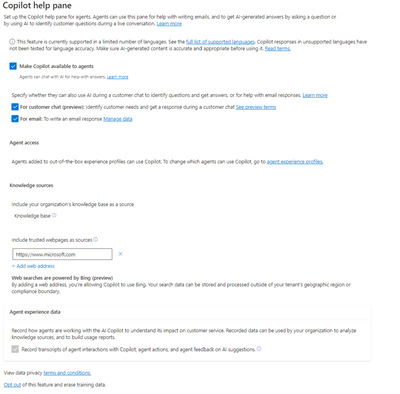Aktivere funktioner i ruden Copilot
Med Hjælp-ruden i Copilot kan medarbejderne bruge Copilot-funktioner som at svare på spørgsmål, oprette en mail og udarbejde et chatsvar i Customer Service workspace.
Forudsætninger
Du har rollen som Systemadministrator.
Hvis du ikke er i Nordamerika-regionen, og du vil bruge websøgning, der drives af Bing-funktionen, skal du aktivere databevægelse på tværs af regioner og Bing-søgning i Power Platform Administration. Se Aktivere dataflytning på tværs af områder.
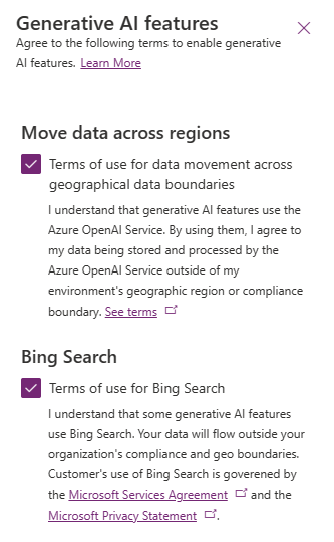
Aktivér Copilot-hjælpefunktionerne
Udfør følgende trin for at aktivere Copilot-funktionerne i Customer Service Administration:
Brug en af følgende navigationsindstillinger:
- Helpdesk-medarbejders oplevelse>Produktivitet>Copilot-hjælperude
- Drift>Indsigt>Copilot-hjælperude
Vælg Administrer i Copilot-hjælperude. Siden Copilot-hjælp vises. Du kan vælge de Copilot-funktioner, du vil aktivere for medarbejdere på denne side.
Aktivere Stil et spørgsmål
Vælg Gør Copilot tilgængelig for helpdesk-medarbejdere på siden Copilot-hjælperuden Customer Service Administration. Viser fanen Stil et spørgsmål i Copilot-hjælperude, når helpdesk-medarbejdere logger på Customer Service workspace. Medarbejdere kan stille spørgsmål i samtaler, og Copilot besvarer spørgsmålene baseret på interne kilder i videnbasen.
Aktivere Skriv en kladde til et svar (forhåndsversion)
Vigtigt!
- Dette er en forhåndsversion af funktionen.
- Forhåndsversionsfunktionerne er ikke beregnet til produktionsformål og kan have begrænset funktionalitet. Disse funktioner er tilgængelige før en officiel udgivelse, så kunderne kan få tidlig adgang og give feedback.
Vælg Til kunde-chat på siden Copilot-hjælperuden til Customer Service Administration. Viser knappen for ét klik til oprettelse af svar på begge samtalepaneler for en samtale og under fanen Stil et spørgsmål i Hjælp-ruden i Copilot i Customer Service workspace. Copilot henter konteksten og udarbejder svaret baseret på de videnressourcer, der er konfigureret til din organisation.
Konfigurere videnskilder
Du kan konfigurere vidensbasen for Copilot for at generere svar.
Forudsætninger
Kontrollér, at vidensstyringen er konfigureret i miljøet, og at parametrene for vidensartikel er følgende:
- Opdateret til den seneste version
- Tilstanden er angivet til Publiceret
Bemærk
Copilot bruger kun indholdsattributten i videnartikeltabellen til at oprette svar på spørgsmål, skrive en mail og udarbejde chatfunktioner. Du kan ikke tilpasse denne funktionsmåde.
Aktivere videnbasen
Vælg vidensbasen for at give Copilot mulighed for at bruge interne vidensbaseressourcer til at generere svar. Det bruges til at stille et spørgsmål og udarbejde en e-mail-funktion, både i ruden Copilot-hjælp og i RTF-editoren. Som standard er denne indstilling deaktiveret.
Hvis du har deaktiveret vidensbasen, kan medarbejdere bruge Copilot til at udarbejde en e-mail ved hjælp af Foreslå et opkald, Anmode om flere oplysninger, Forstå med feedback og Brugerdefinerede spørgsmål.
Tilføje websider, der er tillid til, som kilder
Du kan vælge Tilføj webadresse i Webressourcer for at tilføje domæner, der er tillid til. Du kan tilføje op til fem domæner, der er tillid til, som Copilot skal søge i og oprette svar fra. Copilot søger efter oplysninger op til to niveauer nede fra det konfigurerede domæne. Du skal aktivere Bing Search i Power Platform Administration for at tilføje pålidelige webkilder. Se Aktivere dataflytning på tværs af geografiske placeringer.
Copilot bruger artikler, der er to noder nede i det konfigurerede domæne.
Bemærk
- Videnbasens indhold opdateres hver dag.
- Eksterne websider bruges kun af Copilot til kladder af mails og chatsvar.
Aktivér oversættelse
Vælg Lad medarbejdere oversætte svar, så medarbejdere kan oversætte svar genereret af Copilot til deres foretrukne sprog. Medarbejdere kan vælge på en liste over sprog, som din organisation har føjet til Dynamics 365 Customer Service.
Konfigurer filtre
Filtre giver Copilot mulighed for at oprette svar baseret på et bestemt sæt emner. Du kan konfigurere filtre til at stille et spørgsmål og udarbejde et svar.
Bemærk
Det anbefales, at det relevante vidensindhold er tilgængeligt for de filtre, du har angivet, så helpdesk-medarbejdere kan se de forventede svar.
Du kan anvende følgende filtre i følgende afsnit:
Nulstil filtre
Angiv filtre, der som standard anvendes i baggrunden for at filtrere artikler i Videnbasen. Helpdesk-medarbejdere kan ikke se disse filtre. Du kan konfigurere forudstillede filtre til at stille et spørgsmål og udarbejde et svar således:
- Vælg Administrer regler i Nulstil filtre for den påkrævede funktion.
- Angiv krævede betingelser for filteret.
- Vælg Afslut redigering.
Helpdesk-medarbejderfiltre
Angiv de filtre, som medarbejdere kan anvende til yderligere at filtrere og finjustere Copilot-svar. Helpdesk-medarbejdere kan se og vælge eller fravælge disse filtre i Hjælp-ruden Copilot for at få en spørgsmålsfunktion. Hvis et filter ikke er konfigureret som et helpdesk-medarbejderfilter, fungerer det i baggrunden og er ikke synligt for medarbejdere.
Hvis du vil konfigurere et helpdesk-medarbejderfilter, skal du udføre følgende trin:
- Vælg Tilføj filter for Helpdesk-medarbejderfiltre.
- Angiv det nødvendige vidensbasefelt, som medarbejdere kan bruge. Du kan også angive visningsnavn og tilføje værdierne fra det felt, som helpdesk-medarbejderen kan vælge.
- Slå til/fra-feltet Filterstatus til. Denne skift skal være slået til, for at helpdesk-medarbejderen kan se filteret.
- Vælg Afslut redigering.
Automatiske filtre
Angiv de filtre, der automatisk anvendes. Helpdesk-medarbejdere behøver ikke eksplicit at angive dem i hjælpruden i Copilot. Hvis du vil konfigurere automatiserede filtre, skal du udføre følgende trin:
- Vælg Tilføj filter for Automatiserede filtre.
- Angiv det nødvendige vidensbasefelt og de regler, der svarer til feltets værdi. Filterreglen anvendes kun på den posttype, helpdesk-medarbejderen arbejder på i øjeblikket.
- Aktivér Brug ikke-mærkede værdier, hvis feltværdien er null-til/fra-feltet for at få vist alt indhold, hvis feltværdien ikke stemmer overens med den angivne værdi.
- Aktivér Tillad helpdesk-medarbejdere at få vist eller ændre dette filter-til/fra-feltet, for at helpdesk-medarbejdere kan se en visuel visning af, at det automatiserede filter anvendes, og ændre filtreringsindstillingerne. Afhængigt af indstillingen gælder følgende handlinger:
- På: Programmet beder dig om at oprette et tilsvarende helpdesk-medarbejderfilter for den samme videnattribut i Helpdesk-medarbejderfiltre. Helpdesk-medarbejdere kan derefter se filtrene i Hjælp-ruden i Copilot.
- Fra: Helpdesk-medarbejdere kan ikke se filtrene i Hjælp-ruden i Copilot. Filtrene fungerer i baggrunden uden helpdesk-medarbejdermeddelelser.
- Vælg Afslut redigering.
Bemærk
Du kan tilføje op til fem filtre pr. kategori.
Funktioner, der understøttes med forskellige videnskilder
I følgende tabel vises de Copilot-funktioner, der understøttes til en konfigureret videnskilde.
| Funktion | Videnbase | Eksterne webressourcer |
|---|---|---|
| Stille et spørgsmål | ✔ | X |
| Skriv en mail | ✔ | ✔ |
| Oprette et kladdesvar | ✔ | ✔ |
Se også
Feedback
Kommer snart: I hele 2024 udfaser vi GitHub-problemer som feedbackmekanisme for indhold og erstatter det med et nyt feedbacksystem. Du kan få flere oplysninger under: https://aka.ms/ContentUserFeedback.
Indsend og få vist feedback om